word怎么更改默认文件夹 word更改默认文件夹的步骤
发布时间:2017-07-04 13:34:19 浏览数:
今天给大家带来word怎么更改默认文件夹,word更改默认文件夹的步骤,让您轻松解决问题。
今天小编带大家了解一下如何更改默认文件夹。具体方法如下:
1首先我们打开自己的一篇文档;
2找到”工具“选项中的”选项“;
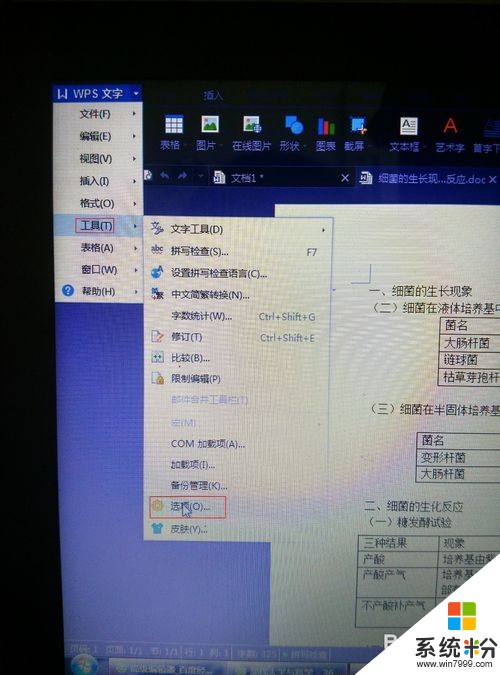 3
3打开”选项“,找到”文件位置“并打开;
 4
4点击”修改“找一个你自己喜欢的文件夹作为新的默认文件;
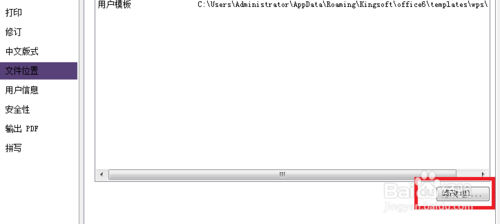
 5
5然后我们再回到保存路径那里,我们可以看到保存的路径已经改变了。

以上就是word怎么更改默认文件夹,word更改默认文件夹的步骤教程,希望本文中能帮您解决问题。